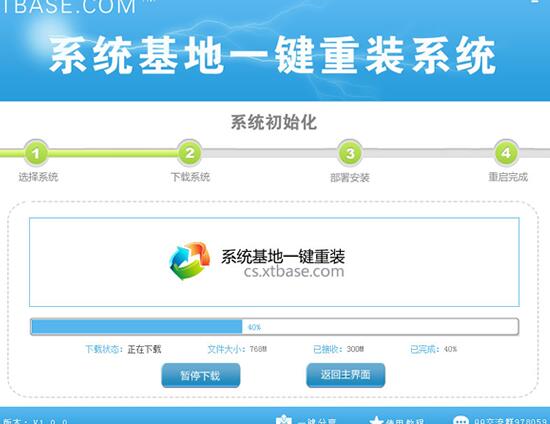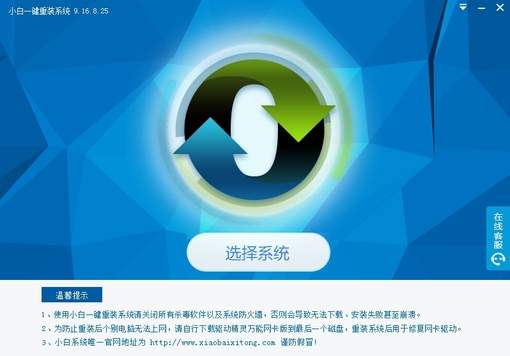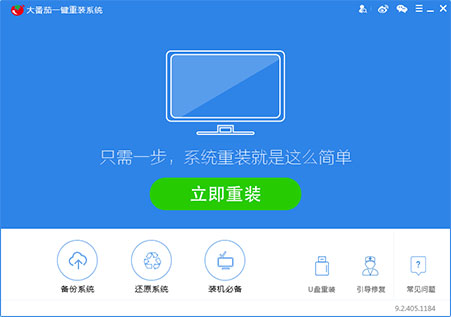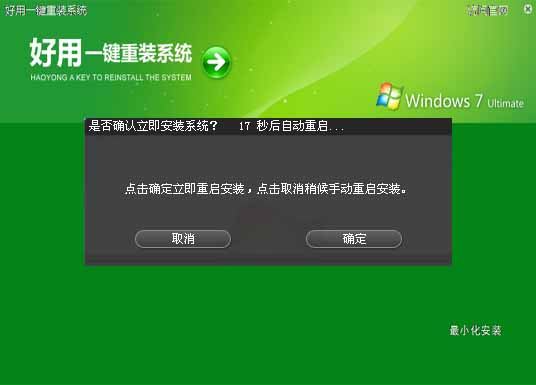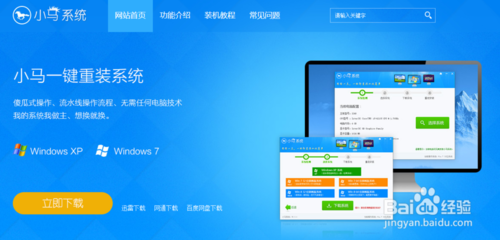二、没有SATA3.0接口,主板仅提供SATA2.0接口
对于一些老台式电脑与笔记本来说,仅提供了SATA2.0接口,并没有SATA3.0接口,更别提更先进的M.2固态硬盘接口了。虽然SSD能同时兼容SATA2.0和3.0,不过固态硬盘使用SATA2.0接口,同样无法发挥SSD最佳性能。

SATA2.0接口最高仅支持300M/S的速度,虽然这样的接口升级SSD,速度会比机械硬盘好。但鉴于目前的固态硬盘速度基本都达到了500M/s水平,这意味着仅有SATA2.0接口的老电脑升级SSD,也无法完全发挥应有的水平。
因此,老电脑升级SSD前,也要查看下电脑主板是否配备SATA3.0接口。如果没有配备新接口,非要升级SSD,提升一些性能的话,建议买价格便宜一些,速度相对较慢的SSD,因为再快,主板支持不了也是浪费。
三、依旧是使用的XP系统
虽然Windows系统已经到了Win10时代,不过依旧有大量用户坚守经典的老XP阵营。但由于Windows XP系统不支持Trim,在对SSD进行写入时会事先进行擦除操作,长时间如此反复的操作会导致SSD出现大幅度掉速或顿卡现象,不仅容易越用越卡,还会影响固态硬盘的寿命,因此在使用SSD的电脑中,必须抛弃已经被淘汰的XP系统,最佳需要Win7以上系统版本。

当然,也会有大牛会说,可通过一些工具强制XP支持Trim,但一般上电脑用户谁能想到,即便是可行,复杂的操作也会显得有些折腾,不如升级Win7/8/10来的方便。
四、电脑性能太弱
对于一些老爷机,搭载的还是曾经的入门双核处理器,单核性能太弱的电脑,不建议升级固态硬盘。

由于CPU的单核性能对于SSD的速度影响比较大,这主要是因为系统负责数据传输多为单一线程数据读写,所以如果CPU太老,单核性能太弱的话,会直接影响到SSD在4K读写方面的表现。
一般来说,如果还是用的五年前的电脑,CPU一般都不会太好,加之主板可能也不支持SATA3.0,这样的老爷机没有升级SSD的必要,因为即便是升级了,由于SSD性能无法得到发挥,加之CPU拖后腿,电脑该卡还是卡。
至此,关于老电脑升级固态硬盘注意事项就为大家介绍结束了,虽说固态硬盘好用又不贵,电脑配置不行的小伙伴总是喜欢升级SSD与内存来解决困扰,但千万不要忽视了以上四点注意事项,才不会在这方面花冤枉钱。此外,建议大家升级之后把系统装在固态上面,相信有不一样的体验。
总的来说,固态硬盘离不开AHCI模式、SATA3.0接口、Win7以上系统、性能不能太老爷机等四大因素,如果用的还是老爷机,请直接换新电脑吧。
- 360一键重装系统软件下载专业版5.3.9
- 深度一键重装系统软件V8.9.5极速版
- 重装系统软件屌丝一键装系统V3.2.1简体中文版
- 一键重装系统雨林木风重装软件V1.5.2安装板
- 雨林木风一键重装系统软件V2.3.3.3通用版
- 【电脑系统重装】系统基地一键重装系统V1.4.6正式版
- 重装系统系统之家一键重装V3.7通用版
- 【重装系统】蜻蜓一键重装系统软件V3.2.1增强版
- 系统基地一键重装系统软件V5.7在线版
- 魔法猪一键重装系统win7软件下载
- 云骑士u盘装机大师官方最新版v0.4.26.364
- 老毛桃一键重装系统工具V9.1.4免费版
- 系统基地一键重装系统工具v5.0
- 【重装系统】屌丝一键重装系统软件V3.0.4.0维护版
- 一键重装系统软件小鱼重装V1.1.1绿色版
- 系统重装步骤
- 一键重装系统win7 64位系统 360一键重装系统详细图文解说教程
- 一键重装系统win8详细图文教程说明 最简单的一键重装系统软件
- 小马一键重装系统详细图文教程 小马一键重装系统安全无毒软件
- 一键重装系统纯净版 win7/64位详细图文教程说明
- 如何重装系统 重装xp系统详细图文教程
- 怎么重装系统 重装windows7系统图文详细说明
- 一键重装系统win7 如何快速重装windows7系统详细图文教程
- 一键重装系统win7 教你如何快速重装Win7系统
- 如何重装win7系统 重装win7系统不再是烦恼
- 重装系统win7旗舰版详细教程 重装系统就是这么简单
- 重装系统详细图文教程 重装Win7系统不在是烦恼
- 重装系统很简单 看重装win7系统教程(图解)
- 重装系统教程(图解) win7重装教详细图文
- 重装系统Win7教程说明和详细步骤(图文)